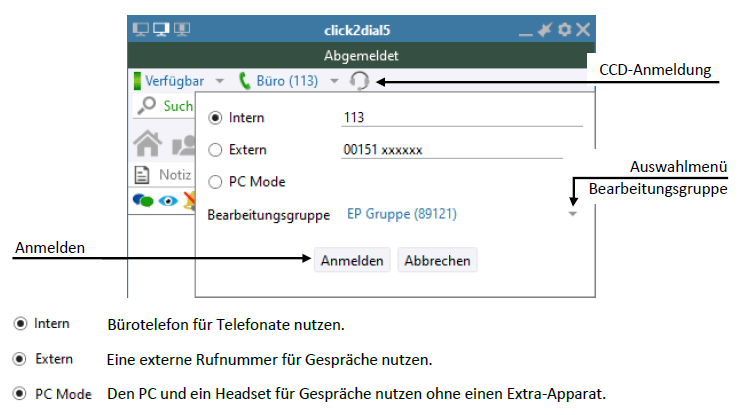Artikel durchsuchen
Client Funktionsbeschreibung
- Anrufen, annehmen und auflegen
- Anrufer Popup
- Rückrufbitte
- Suchzeile
- Ankommende Leitungen
- Büro
- PC-Mode
- Heimarbeitsplatz
- Aktive Leitung
- Rufumleitung
- CCD Anmeldung
Anrufen, annehmen und auflegen
Einfaches Anrufen aus jeder Applikation heraus, die das Kopieren des markierten Textes in die Zwischenablage gestattet. Markieren Sie hierzu die gewünschte Rufnummer mit der Maus oder Tastatur die Sie anrufen möchten und drücken Sie den zugewiesenen Hotkey.
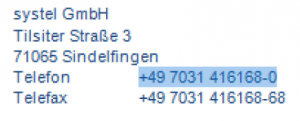
Die Formatierung der Rufnummer wird automatisch von click2dial5 erkannt.
Ankommende Anrufe können mit demselben Hotkey entgegengenommen werden.
Um einen Anruf aufzulegen, auf das Hörersymbol im Anrufer Popup klicken oder den konfigurierten Hotkey verwenden.
Anrufer Popup
Der Anrufer Popup erscheint am rechten unteren Bildschirmrand sobald ein Anruf eingeht oder getätigt wird.
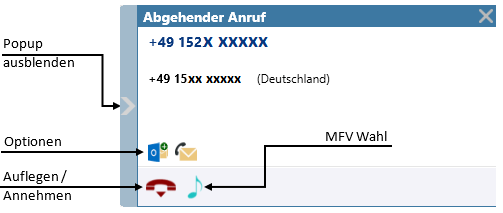
Die Symbole im Popup bedeuten folgendes:
![]() E-Mail an Kontakt senden
E-Mail an Kontakt senden
![]() Webseite des Kontaktes öffnen
Webseite des Kontaktes öffnen
![]() Öffnet ©Outlook Kontakt des Kontaktes
Öffnet ©Outlook Kontakt des Kontaktes
![]() Rückrufbitte
Rückrufbitte
![]() Route berechnen über ©Google Maps (die Landkarte ist ein eigenes Symbol und bei den externen Links auf dem sys-Management Server konfigurierbar)
Route berechnen über ©Google Maps (die Landkarte ist ein eigenes Symbol und bei den externen Links auf dem sys-Management Server konfigurierbar)
![]() Gespräch beenden
Gespräch beenden
![]() Verbinden des Gespräches
Verbinden des Gespräches
![]() Konferenz
Konferenz
Rückrufbitte
Die Rückrufbitte kann im Popup über dieses Symbol ![]() bei einem aktiven Gespräch aktiviert werden. Es öffnet sich automatisch eine neue Email über ©Outlook.
bei einem aktiven Gespräch aktiviert werden. Es öffnet sich automatisch eine neue Email über ©Outlook.
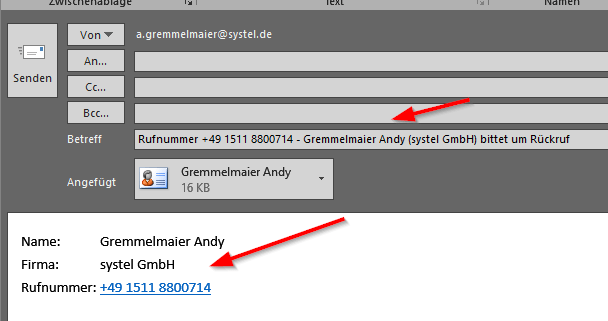
Der Betreff der Email wird automatisch ausgefüllt. Der Text im Emailfeld wird über das sys-Collection Management konfiguriert.
Suchzeile
Die Suchzeile ist unabhängig vom ausgesuchten Register im Hauptfenster immer verfügbar.
Bei Eingabe von Namen, Firma sowie Rufnummern werden diese ja nach ausgewählten Register in den Kontakten oder der Anruferliste gesucht und, wenn vorhanden, angezeigt. Unterschiedliche Kriterien müssen mit einem Leerzeichen getrennt werden:
![]()
Wurde in der Anruferliste gesucht, wird durch Drücken der Eingabetaste der Eintrag im Register Kontakte gesucht.
Wird eine Rufnummer in die Suchzeile eingegeben, erfolgt durch Drücken der Eingabetaste ein Anruf an diese Nummer.
Ankommende Leitungen
Im Register Startseite kann ausgewählt werden auf welcher Leitung Anrufe entgegengenommen werden sollen. Welche verfügbar sind kann auf dem click2dial5-server konfiguriert werden.
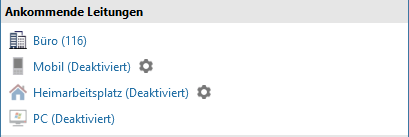
Büro
Ist diese Leitung ausgewählt, werden mit click2dial5 Anrufe auf der Büroleitung angenommen und geführt. Hierfür wird ein Tischapparat oder ein Softphone genutzt.
PC-Mode
Nutzen Sie click2dial5 im PC-Mode in Ihrem Unternehmen, von unterwegs von einem PC oder aus Ihrem Homeoffice ganz ohne Telefonapparat. Alles was Sie benötigen ist click2dial5 und ein Headset.
Ein zusätzliches Feature ist , dass der Anrufer über die eingebaute Sprachausgabe angekündigt werden kann. Ist er in einem Ihrer Kontakte vom click2dial5 hinterlegt wird der Name angesagt, ansonsten der Ort aus dem der Anruf stammt. Dies ist praktisch, wenn Sie gerade nicht am PC sitzen und ihr Headset dabei haben. Der PC-Mode ist ein integriertes Softphone.
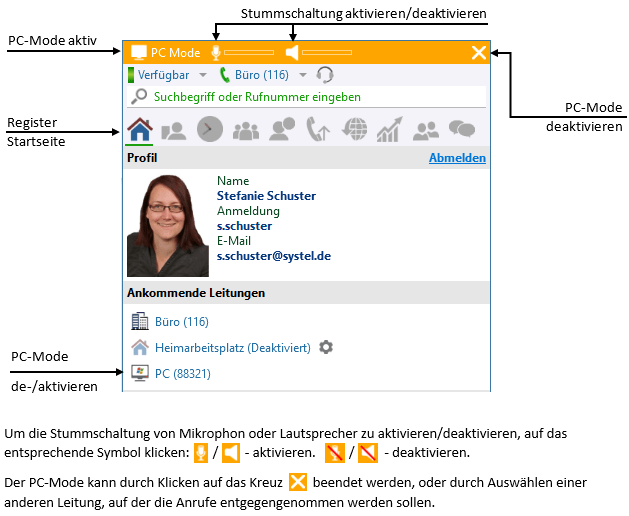
Heimarbeitsplatz
Beim Heimarbeitsplatz (Nomadic) können Sie diesen aktivieren und die entsprechende Rufnummer des Heimarbeitsplatzes eintragen. Die Rufnummer kann im internationalen Format eingetragen werden. Um diese Funktion zu benutzten, sind weitere Konfigurationseinstellungen auf der OpenTouch von Nöten.
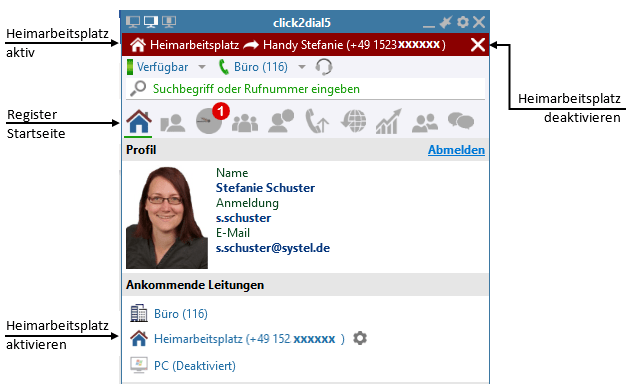
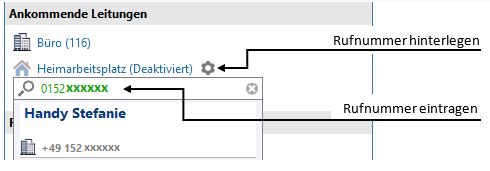
Aktive Leitung
Hier können Sie die aktive Leitung Ihres Clients auswählen.
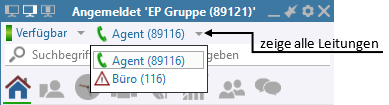
Rufumleitung
Auf dem Rufumleitungs-Button, im Register Startseite, können Sie verschiedene Rufumleitungen setzten und die Rufnummer eintragen. Es gibt folgende Methoden zur Auswahl:
- keine Rufumleitung
- Rufumleitung sofort
- Rufumleitung bei Besetzt
- Rufumleitung nach Zeit
- Rufumleitung Besetzt / Zeit
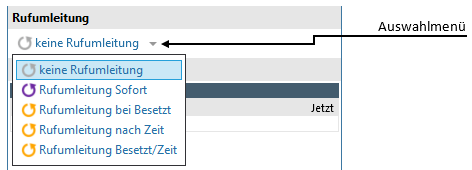
CCD Anmeldung
Um sich als Agent im Callcenter anzumelden, auf das Headset-Symbol klicken.
Es öffnet sich ein Fenster mit verschiedenen Anmeldeoptionen.